视频压缩,不用找其他软件,用CourseMaker就够了。在压缩的同时,还可以自定义参数来控制转换后的MP4文件的清晰度和大小。
第一步:打开CourseMaker软件,进入软件右侧的“云”,点击第一个按钮“压缩转码”
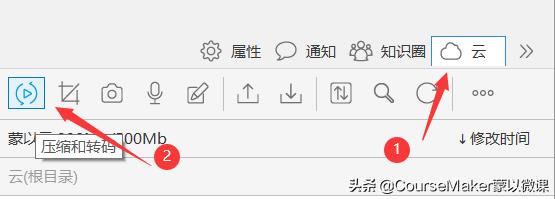
压缩功能入口(上图)
第二步选择要转换的视频文件,并设置转码参数。
当您调整视频参数时,会议的估计文件大小也会改变。
如果只是想转换格式,不知道如何设置其他参数,也没有这个要求,点击确定即可。
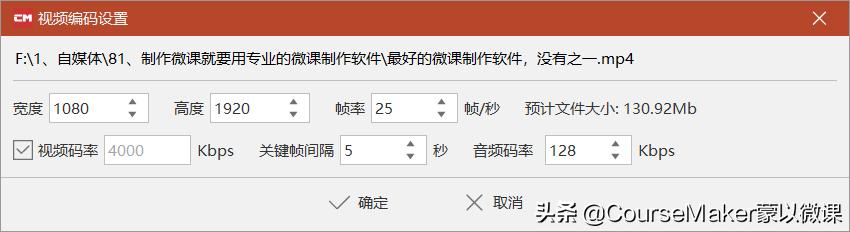
视频参数设置(如上)
第三步开始转码,转码完成后会提示是否将转码后的文件上传到云端。
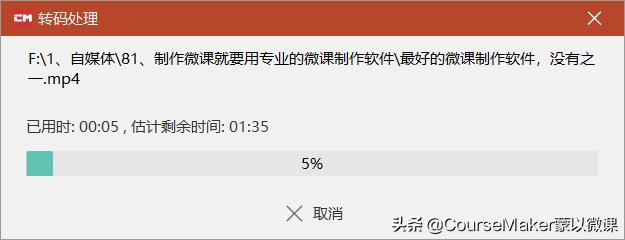
功能入口正在转码(上图)

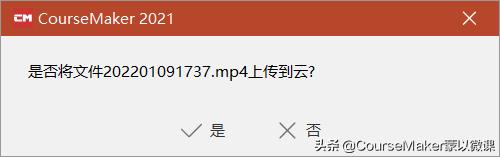
系统会提示您是否要将文件上传到云端(如上所示)
第四步选择“否”,会弹出转码后文件的存储文件夹,转码后的文件可以在电脑本地查看。
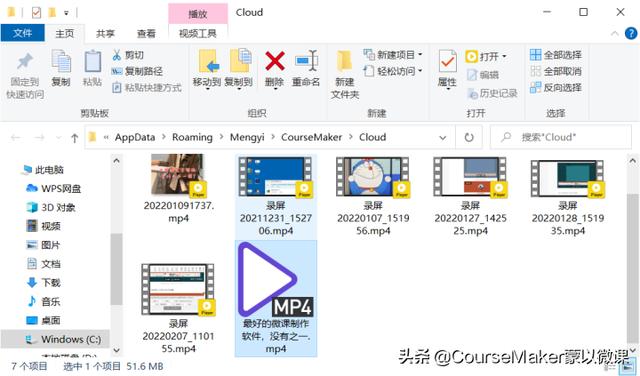
转码后的文件存储路径(如上)
用CourseMaker把视频转换成MP4格式,就这么简单!
CourseMaker的压缩转码功能全部免费开放。如果不知道下载地址,可以回复获取下载地址!








